Подключение видеокамеры к приложению iCSee
1. Начальные настройки.
- Откройте приложение и если у вас ещё нет учётной записи - зарегистрируйтесь. Затем войдите в свой аккаунт.
- Нажмите кнопку “+” → «Добавить УСТРОЙСТВО (Add Device)» → «Подключить к Wi-Fi».
- Введите пароль от вашей Wi-Fi сети, нажмите «Подтвердить (Confirm)» и подождите, пока камера подключится к сети.
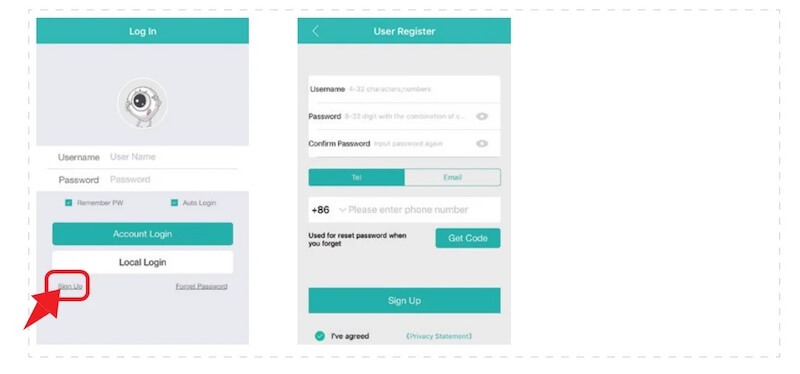
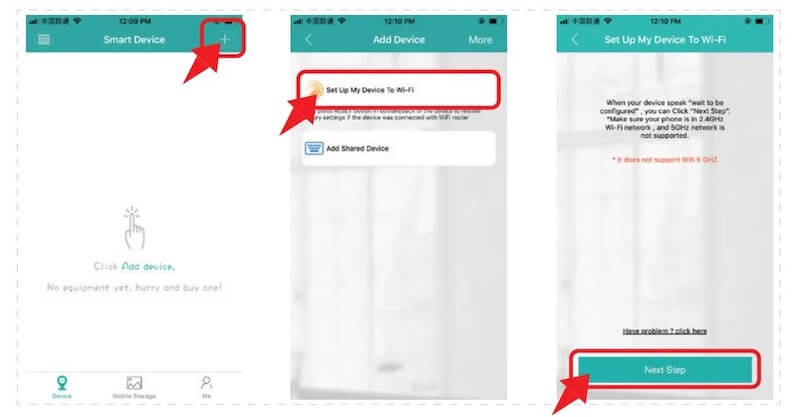
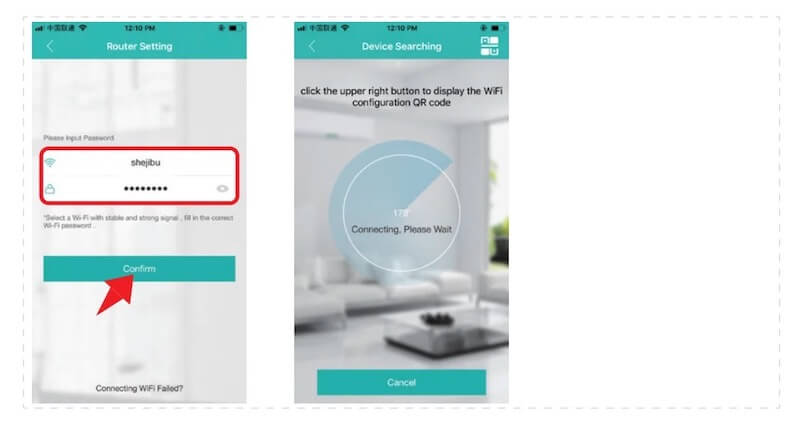
Примечания:
- Если в течение 180 секунд камера не подаёт голосовых уведомлений, выполните сброс устройства.
- Проверьте правильность пароля Wi-Fi и убедитесь, что сеть работает в диапазоне 2.4 ГГц (5 ГГц не поддерживается).
- Для стабильного соединения разместите камеру не далеко от маршрутизатора.
После успешного подключения вы можете задать имя камеры и установить пароль для неё.
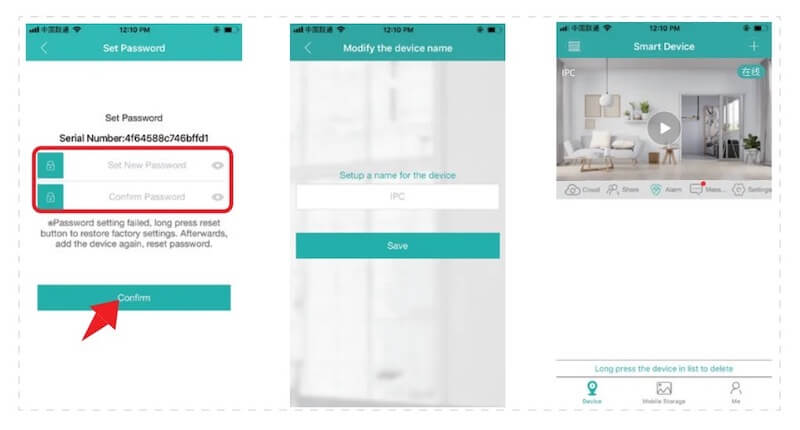
2. Совместный доступ к камере.
- Администратор камеры может отправить QR-код и пароль устройства другим пользователям для совместного использования.
- Чтобы подключить камеру, отсканируйте QR-код администратора через приложение — камера автоматически добавится в список устройств.
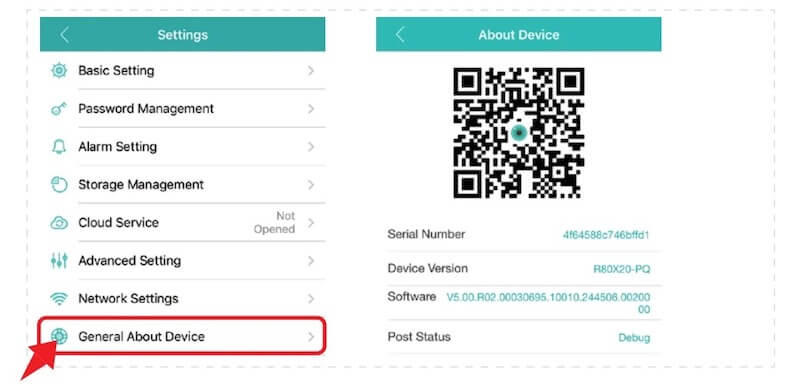
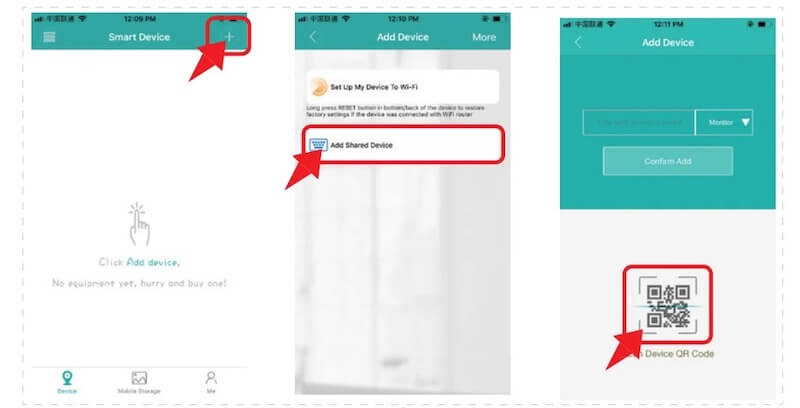
3. Настройки записи (Recording Settings)
Важно: вставляйте карту памяти только при выключенной камере. При первом использовании рекомендуется отформатировать карту памяти на компьютере.
- В приложении откройте “Расширенные настройки (Advanced Setting)” → Активируйте «Переключатель записи (Record Switch)». После включения камера начнёт непрерывную запись. (Для записи только при движении настройте функцию «Детекция движения» в разделе «Настройки тревоги (Alarm Settings)».)
- Для просмотра видео откройте «Воспроизведение (Playback)». По умолчанию видео сохраняется каждые 5 минут. Новая запись становится доступна через 5 минут после начала.
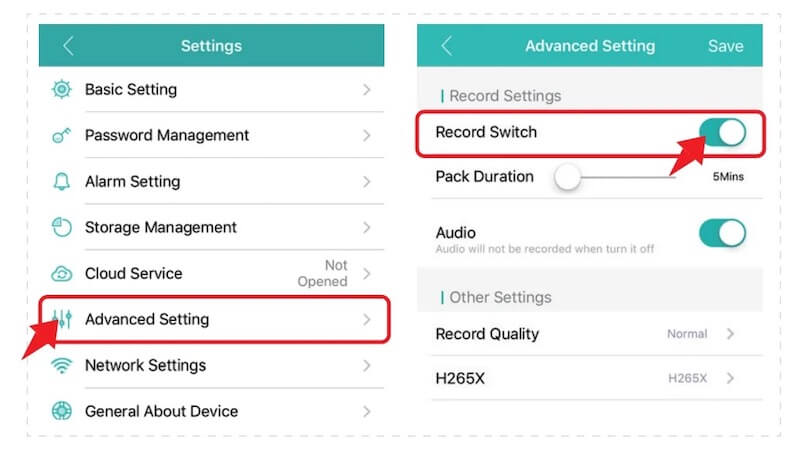
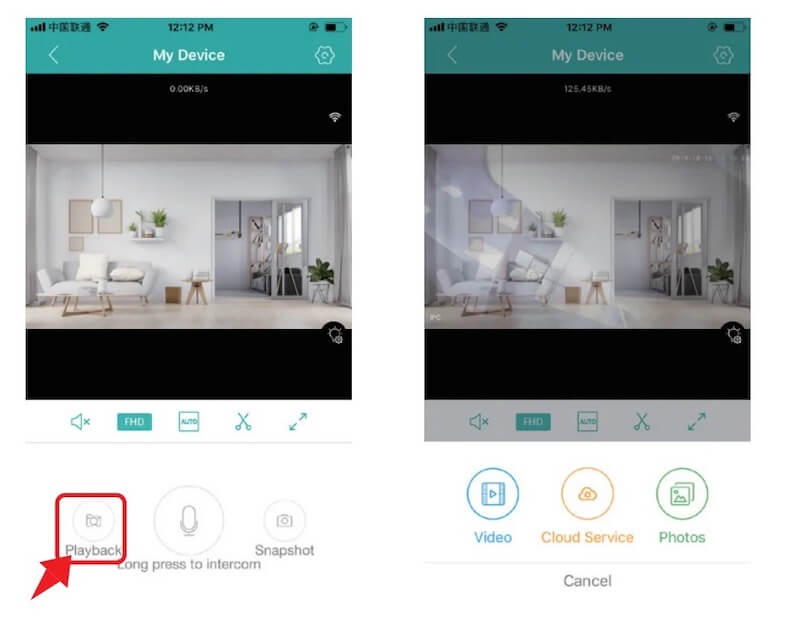
4. Настройки детекции движения (Motion Detection Settings)
- Перейдите в «Настройки тревоги (Alarm Setting)» → Активируйте «Тревогу (Alarm)». По умолчанию тревога включена, и при обнаружении движения камера воспроизводит голосовое уведомление.
- Чтобы отключить тревогу, используйте пункт «Действие тревоги (Alarm Action)».
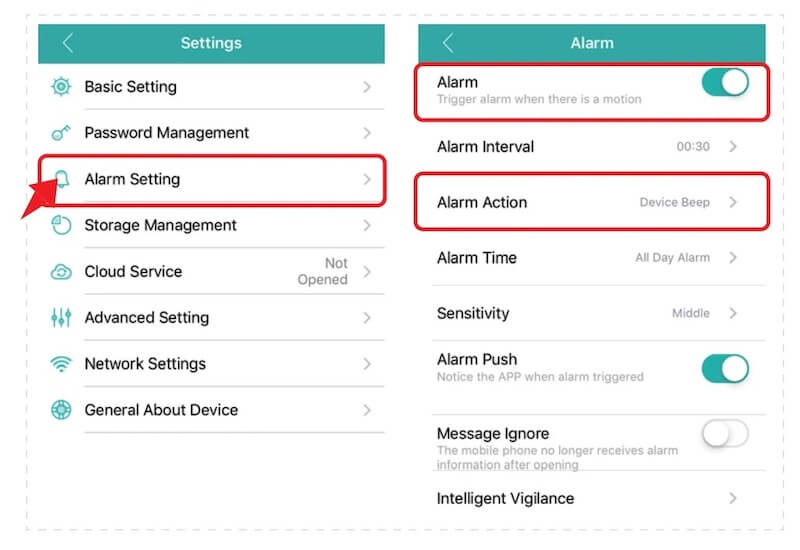
Пояснения к параметрам:
- Alarm — Переключатель детекции движения. Включает или выключает реагирование на движение.
- Alarm Interval — Интервал между срабатываниями (по умолчанию 30 секунд).
- Alarm Action — Настройка действий при тревоге: фото, видео, сигнал тревоги и др.
- Alarm Time — Время работы функции. Активна 24 часа по умолчанию.
- Sensitivity — Чувствительность детекции движения.
- Alarm Push — Push-уведомления о тревоге.
- Message Ignored — Игнорирование уведомлений о тревоге.
- Intelligent Vigilance — Режим интеллектуального наблюдения.
- Shape Detection — Обнаружение движения человека.
- Show Traces — Не поддерживается.
- Perimeter Alert — Тревога по периметру. Оповещение при нарушении границ зоны.
- Cordon — Срабатывает при пересечении заданной границы.
- Alert Area — Настройка области обнаружения движения.
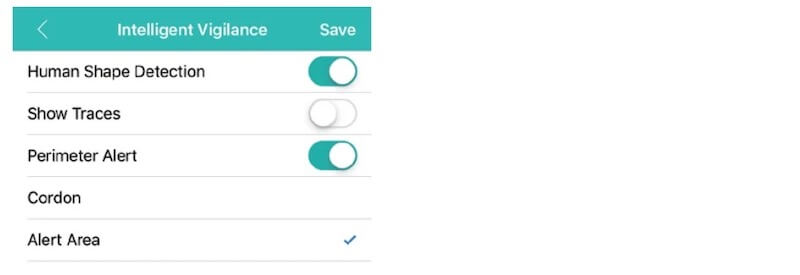
5. Интерфейс устройства (Device Interface)
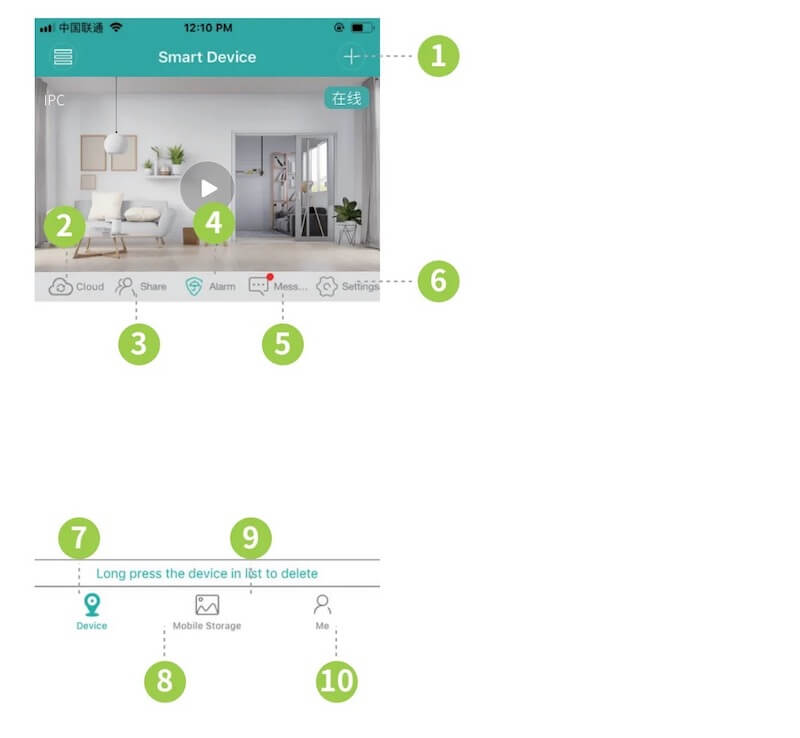
- Add Camera (Добавить камеру) — добавление новой камеры в приложение (IP- и CCTV-камеры).
- Cloud (Облачное хранилище) — доступ к облачным записям и настройкам подписки.
- Share (Совместный доступ) — делиться камерой с другими пользователями.
- Alarm (Тревога) — журнал срабатываний системы безопасности.
- Message (Уведомления) — журнал уведомлений и push-оповещений.
- Settings (Настройки) — основные параметры камеры.
- Device (Устройство) — управление текущей камерой и прошивкой.
- Camera List (Список камер) — просмотр всех добавленных камер.
- Image (Изображение) — просмотр снимков и сохранённых изображений.
- Document (Документы) — дополнительные материалы и файлы.
6. Интерфейс камеры (Camera Interface)
- Settings (Настройки) — параметры камеры.
- Светодиодный индикатор — управление световым индикатором камеры.
- Пропорции изображения — изменение формата видео.
- Аудио — включение и регулировка звука.
- Разрешение — выбор качества видео.
- Альбомный режим — горизонтальная ориентация просмотра.
- Запись — ручная запись видео.
- Playback (Воспроизведение) — просмотр ранее записанных видео.
- Voice Intercom (Голосовая связь) — двусторонняя аудиосвязь.
- Snapshot (Снимок экрана) — сохранение фото с текущего изображения.
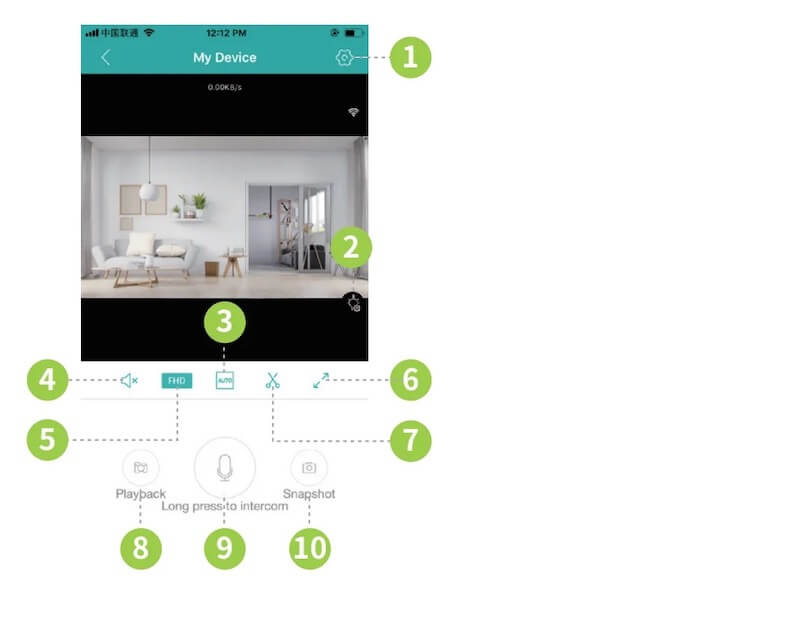
7. Описание работы светодиодов (LED Light Description)
Светодиодная подсветка камеры включается автоматически при определённых условиях.
- Режим ночного видения (Night Vision Mode) — изображение становится чёрно-белым, включение происходит автоматически при низкой освещённости.
- Режим детекции движения (Motion Detection Mode) — LED подсветка включается на 60 секунд при обнаружении движения.
Для ручного включения нажмите иконку лампочки.
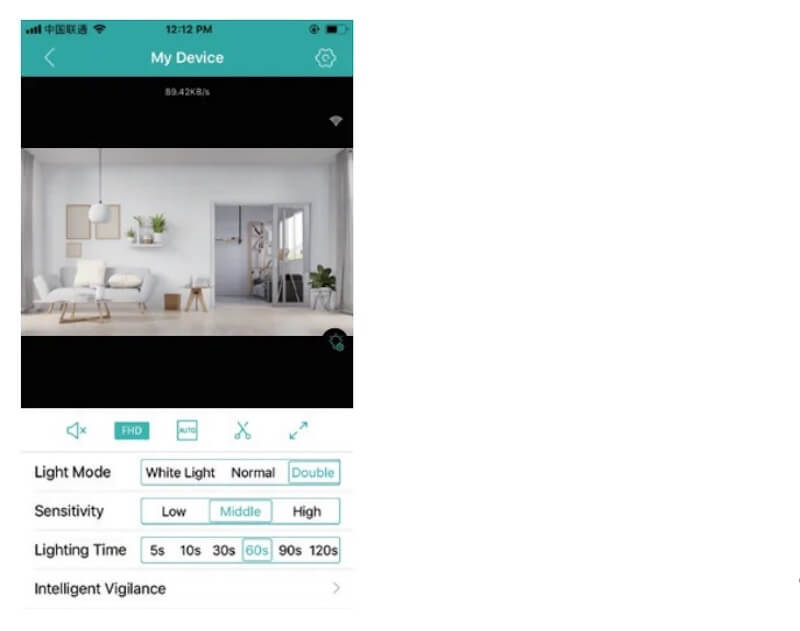
Режимы подсветки (Light Mode):
- White Light — белая LED-подсветка.
- Normal — ночное видение (ИК-подсветка).
- Double (Smart Mode) — интеллектуальный режим автоматического включения.
Дополнительные настройки:
- Sensitivity — чувствительность датчика движения (низкая/средняя/высокая).
- Lighting Time — длительность работы LED.
- Intelligent Vigilance — режим интеллектуального распознавания движения.
8. Сигнал тревоги (Alarm)
Когда камера обнаруживает движение, она воспроизводит голосовое уведомление.
Чтобы отключить голосовую тревогу: «Настройки тревоги (Alarm Setting) → Действие тревоги (Alarm Action)».
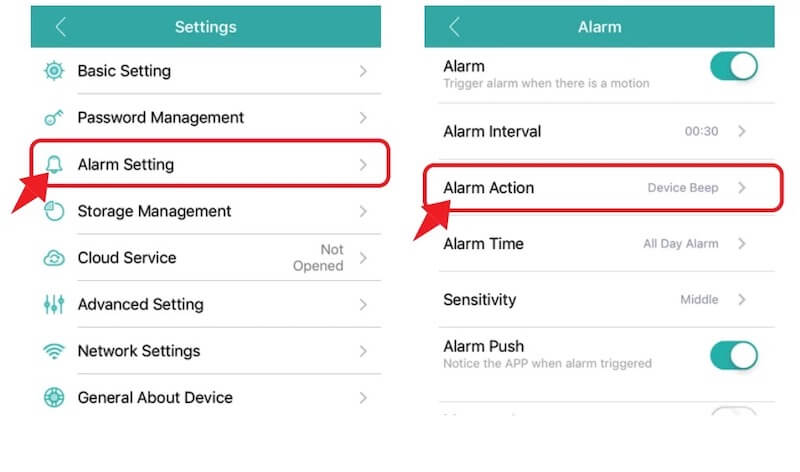
FAQ — Часто задаваемые вопросы
Режим прямого подключения отключается, а видео-просмотр зависает?
- Устаревшая версия ПО. Проблема с отключением чаще всего связана с устаревшей версией приложения или прошивки. Проверьте обновления и обновите устройство/приложение.
- Слабый Wi‑Fi сигнал. Разместите телефон и камеру ближе друг к другу. Рекомендуемое расстояние для теста: 1–2 м.
- Низкая производительность телефона. Убедитесь, что частота CPU телефона не ниже 1 ГГц, либо переключите в приложении качество видео на «Плавное изображение» (Smooth).
- Аппаратное декодирование. В приложении: Локальная конфигурация → Стратегия декодирования → Аппаратное (Hard) декодирование. Аппаратное декодирование поддерживается на устройствах с Android 4.1 и выше.
Что делать, если камера не подключается к маршрутизатору?
- Проверьте, работает ли Wi‑Fi сеть (подключитесь к ней с телефона для теста).
- Убедитесь, что устройство находится в режиме подключения — индикатор быстро мигает красным.
- Проверьте правильность введённого пароля Wi‑Fi.
- Поместите устройство, маршрутизатор и телефон ближе друг к другу (рекомендуется 1–2 м).
- Проверьте конфигурацию маршрутизатора (см. рекомендации ниже).
Рекомендации по настройке маршрутизатора
- Устройство не поддерживает 5 ГГц. Если маршрутизатор двухдиапазонный — отключите 5G (оставьте 2.4 ГГц).
- Не поддерживаются протоколы корпоративного уровня безопасности (Enterprise).
- Не поддерживается Wi‑Fi, раздаваемый некоторыми модемами/роутерами от провайдера (иногда называемые "модем‑роутеры").
- Отключите AP Isolation (изоляцию клиентов в настройках точки доступа).
- Не используйте режим сетевого моста (Bridge Mode).
- Проверьте, не скрыта ли сеть (SSID) — сеть должна быть видимой.
- Установите ширину канала (Channel Width) на 20 MГц.
- Перезагрузите маршрутизатор и повторите попытку подключения.
После проверки всех пунктов рекомендуется выполнить сброс настроек камеры и маршрутизатора, а затем повторно выполнить сопряжение.
Что делать, если забыл пароль от камеры?
Найдите кнопку Reset или отверстие для сброса на корпусе камеры. Выполните один из вариантов:
- Нажмите и удерживайте кнопку Reset более 3 секунд, или
- Вставьте иглу в отверстие сброса и нажмите на 3 секунды.
После этого устройство восстановит заводские настройки и перезапустится. Потребуется заново привязать камеру к приложению.
Почему не воспроизводится видео при просмотре архива?
- Проверьте, включена ли запись в настройках устройства.
- Убедитесь, что карта памяти (TF) работает — проверьте состояние в разделе «Информация о диске».
- Проверьте корректность системного времени устройства. Записи индексируются по времени камеры — при неверно выставленном времени воспроизведение может быть недоступно.
Как сменить язык приложения?
Приложение поддерживает только китайский и английский. Язык интерфейса автоматически следует за языком системы мобильного устройства — чтобы поменять язык приложения, смените язык в настройках телефона.






